Skype funkcije za koje niste znali
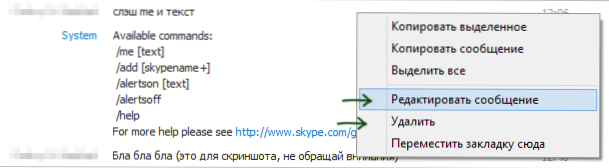
- 3748
- 1198
- Simon Heaney
Mnogi, mnogi ljudi koriste Skype za komunikaciju. Ako još niste, svakako pokrenite, sve potrebne informacije o temi registracije i instalacije Skypea dostupne su na službenom web mjestu, a ja na ovoj stranici. Možda će vas zanimati: Kako koristiti Skype Online bez instalacije na računalu.
Međutim, većina korisnika ograničava uporabu samo pozivima i video vezama s rodbinom, ponekad prijenose datoteke putem Skypea, rjeđe - koristite funkciju radne površine ili soba u sobi. Ali to je daleko od svega što možete učiniti u ovom glasniku i, gotovo sam siguran, čak i ako mislite da već znate dovoljno za vas, u ovom članku možete privući zanimljive i korisne informacije.
Objavljivanje nakon objavljenog poslano je poslano
Napisao nešto pogrešno? Zapečaćen i želio bi promijeniti tiskanu? Nema problema - to se može učiniti na Skypeu. Već sam napisao kako izbrisati Skype prepisku, ali s radnjama opisanim u navedenim uputama, cijela je prepiska uopće izbrisana i nisam siguran da li je mnogima treba.
Kada komunicirate u Skypeu, možete izbrisati ili urediti određenu poruku koju ste poslali u roku od 60 minuta nakon slanja - samo kliknite na njega s desnom gumbom miša u prozoru za chat i odaberite odgovarajuću točku. Ako je od pošiljke prošlo više od 60 minuta, tada točke "uredi" i "Izbriši" u izborniku neće.
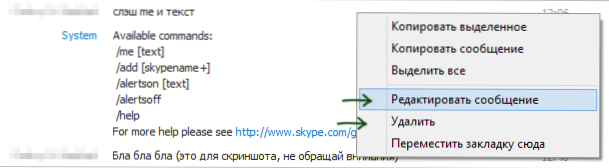
Uredi i izbrišite poruku
Nadalje, s obzirom na činjenicu da se prilikom korištenja Skypea povijest poruka pohranjuje na poslužitelj, a ne na lokalnim računalima korisnika, adresari će se vidjeti. Postoji istina i nedostatak - pojavljuje se značka u blizini uređene poruke, obavještavajući da je promijenjena.
Slanje video poruka
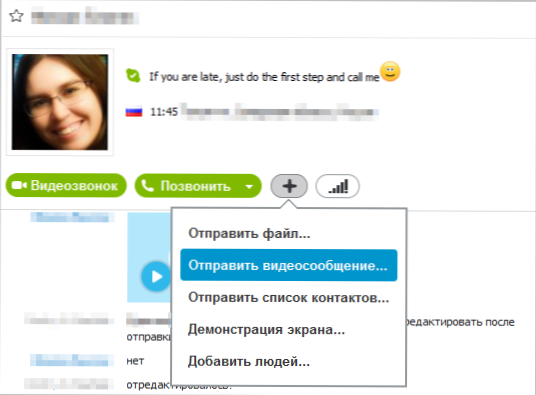
Slanje video poruke Skypeu
Pored uobičajenog videa, imate priliku poslati osobu video poruku koja traje do tri minute. Koja je razlika od uobičajenog poziva? Čak i ako kontakt pošaljite snimljenu poruku sada izvan mreže, primit će je i moći će vidjeti kad uđe u Skype. Štoviše, u ovom trenutku više ne morate biti na mreži. Dakle, ovo je prilično prikladan način da informirate nekoga i nešto ako znate da je prva radnja koju ta osoba čini prilikom posla ili kući je uključivanje računala na koje Skype radi.
Kako pokazati svoj zaslon na Skypeu
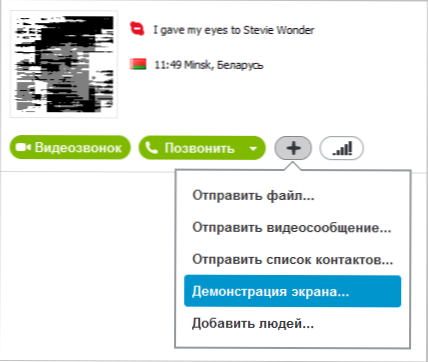
Kako pokazati radnu površinu u Skypeu
Pa, razmišljam o tome kako demonstrirati radnu površinu u Skypeu, čak i ako to niste znali, mogli biste pogoditi zaslonu zaslona iz prethodnog odjeljka. Samo kliknite "Plus" pored gumba "Poziv" i odaberite željenu točku ". Za razliku od različitih programa za daljinsko upravljanje računalom i korisničke podrške, prilikom prikazivanja zaslona računala pomoću Skypea, ne prenosite miša ili pristup interlokutoru računala, ali ova funkcija i dalje može biti korisna - na kraju krajeva, netko može pomoći, izvještavajući gdje pritisnite pritisnite I što učiniti. U ovom slučaju nije potrebna instalacija dodatnih programa - Skype ima gotovo sve.
Skype chat timovi i uloge
Oni čitatelji koji su se počeli upoznavati s Internetom u 90 -ima i početkom 2000 -ih, vjerojatno su koristili IRC chats. I sjećaju se da IRC -ovi imaju različite naredbe za obavljanje određenih funkcija - instaliranje lozinke na kanal, natpis korisnika, promjena kanala i druge. Slično je dostupno u Skypeu. Većina ih je primjenjiva samo za chat sobe s nekoliko sudionika, ali neke se mogu koristiti prilikom komunikacije s jednom osobom. Potpuni popis naredbi dostupan je na službenoj web stranici https: // podrška.Skype.Com/ru/faq/fa10042/kakie-suspestvuut-komandy-i-roli-v-cate
Kako istovremeno pokrenuti nekoliko skype
Ako pokušate pokrenuti drugi Skype prozor kada već radi, tada će se napredna aplikacija samo otvoriti. Što učiniti ako trebate istovremeno pokrenuti nekoliko Skypea pod različitim računima?
Kliknemo na slobodno mjesto radne površine s desnom gumbom miša, odaberite stavku "Create" - "Label", kliknite "Pregled" i naznačite put do Skypea. Nakon toga dodajte parametar /Sekundarni.
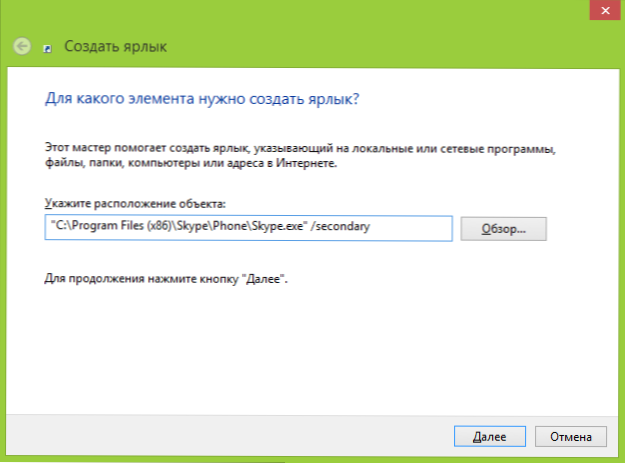
Oznaka za pokretanje drugog Skypea
Spremni, sada na ovoj etiketi možete pokrenuti dodatne kopije aplikacije. U isto vrijeme, unatoč činjenici da prijevod parametra koji se koristi zvuči kao "drugi", to ne znači da se mogu koristiti samo dva Skype - pokrenuti onoliko koliko vam treba.
Skype razgovor u mp3
Posljednja zanimljiva prilika je snimanje razgovora (snimljen je samo zvuk) u Skypeu. Ne postoji takva funkcija u samoj aplikaciji, ali možete koristiti MP3 Skype Recorder program, možete ga besplatno preuzeti ovdje http: // voipcallracording.Com/ (ovo je službena web stranica).

Ovaj program omogućuje vam snimanje Skype poziva
Općenito, ovaj besplatni program može učiniti puno, ali zasad neću pisati o svemu ovome: Mislim, ovdje je vrijedno napraviti zaseban članak.
Pokrenite Skype s automatskom lozinkom i unosom prijave
U komentarima, čitatelj Viktora poslao je sljedeću priliku koja nastavlja Skypeu: prijenos relevantnih parametara prilikom pokretanja programa (putem naredbenog retka, registrirajući ih u prečacu ili auto -ploči), možete izvesti sljedeće:- "C: \ Program Files \ Skype \ Phone \ Skype.Exe " /korisničko ime: prijava /lozinka: lozinka - Pokreće Skype s odabranom prijavom i lozinkom
- "C: \ Program Files \ Skype \ Phone \ Skype.Exe " /sekundarno /korisničko ime: prijava /lozinka: lozinka - Pokreće druge i sljedeće policajce Skypea s navedenim podacima za ulazak.
Možete dodati nešto? Čekam u komentarima.

